1. Thiết lập máy chủ DNS
Để cài đặt và thiết lập máy chủ DNS trên Windows Server 2012 của bạn, chỉ cần làm theo 11 bước đơn giản sau! Để bắt đầu:
- Đăng nhập vào máy chủ hosting Windows của bạn bằng người dùng quản trị viên.
- Mở trình quản lý máy chủ
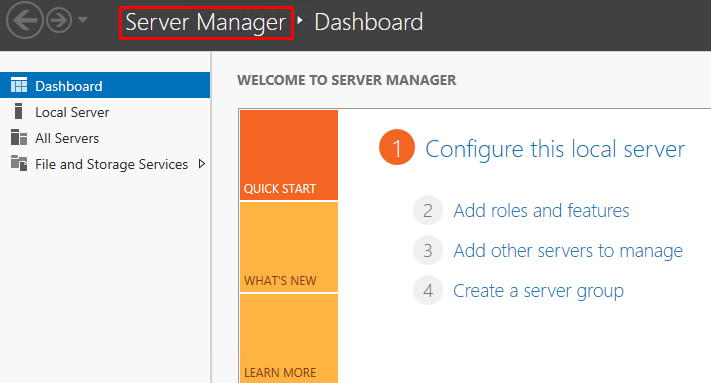
- Bấm vào menu Quản lý , sau đó chọn Thêm Vai trò và Tính năng . Trên màn hình tiếp theo, nhấp vào Tiếp theo
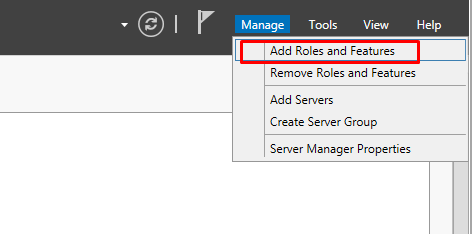
- Đối với máy chủ DNS, hãy chọn cài đặt dựa trên vai trò hoặc dựa trên tính năng . Nhấp vào Tiếp theo.
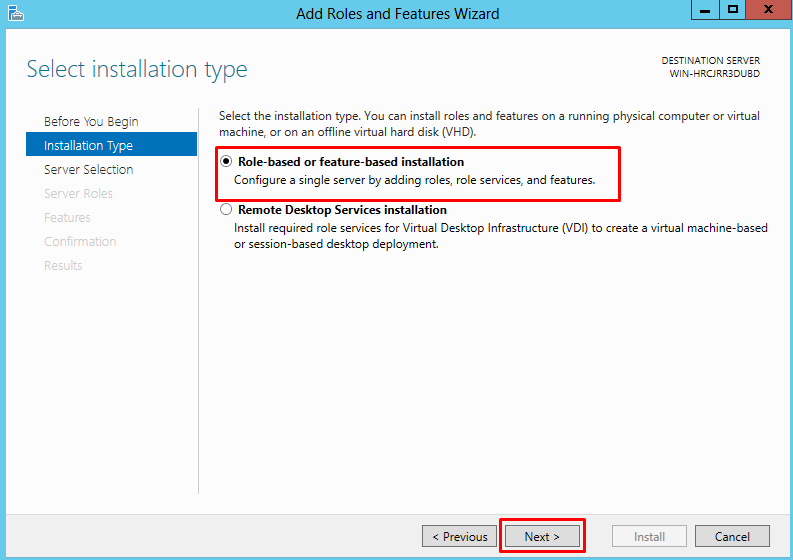
- Chọn tùy chọn Chọn máy chủ từ nhóm máy chủ và nhấp vào tên máy chủ cục bộ của bạn nơi máy chủ DNS sẽ được cài đặt.
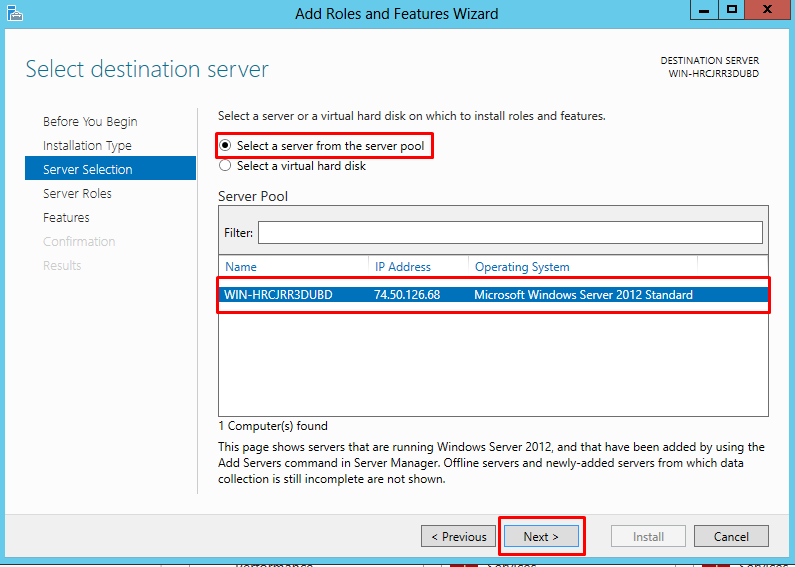
6. Trên màn hình Vai trò máy chủ , nhấp vào Máy chủ DNS từ danh sách các vai trò có sẵn. Thao tác này sẽ mở ra một cửa sổ bổ sung hiển thị các tính năng cần thiết.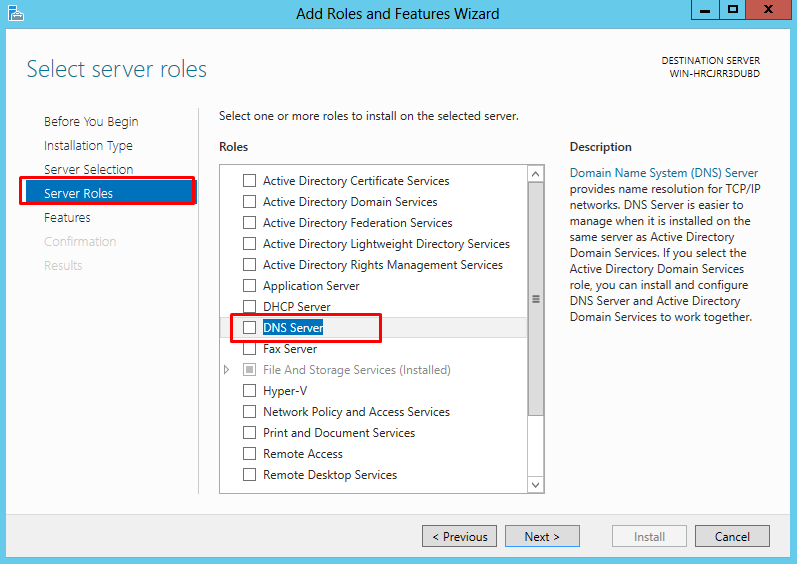
7. Nhấp vào Thêm tính năng . Sau khi hoàn tất, bạn sẽ thấy Máy chủ DNS hiện đã được chọn trên màn hình Vai trò máy chủ. Bây giờ hãy nhấp vào Tiếp theo .
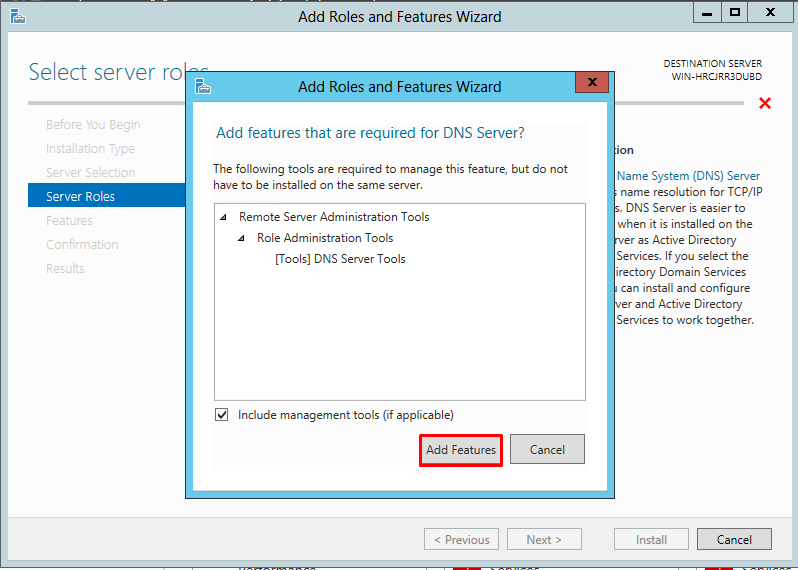
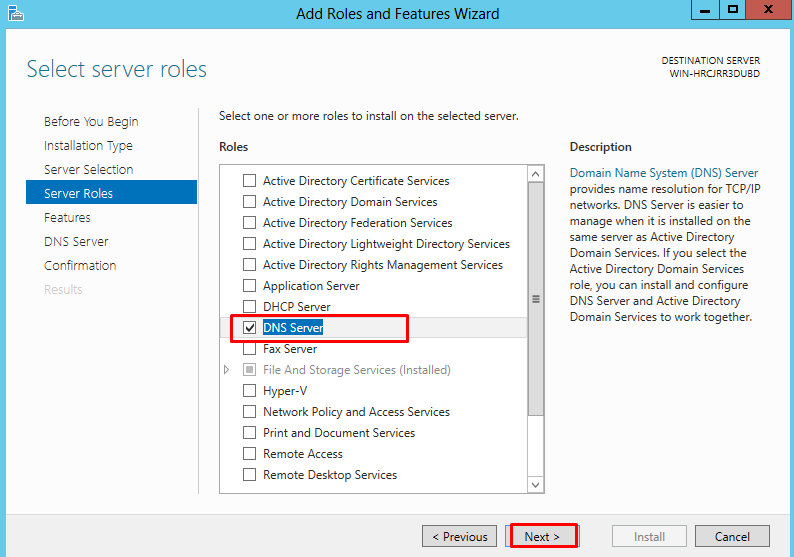
8. Cửa sổ tiếp theo sẽ hỏi bạn có muốn thêm các tính năng bổ sung hay không. Vì bạn đã thêm các tính năng cho máy chủ DNS, bạn có thể để nguyên các tính năng này.
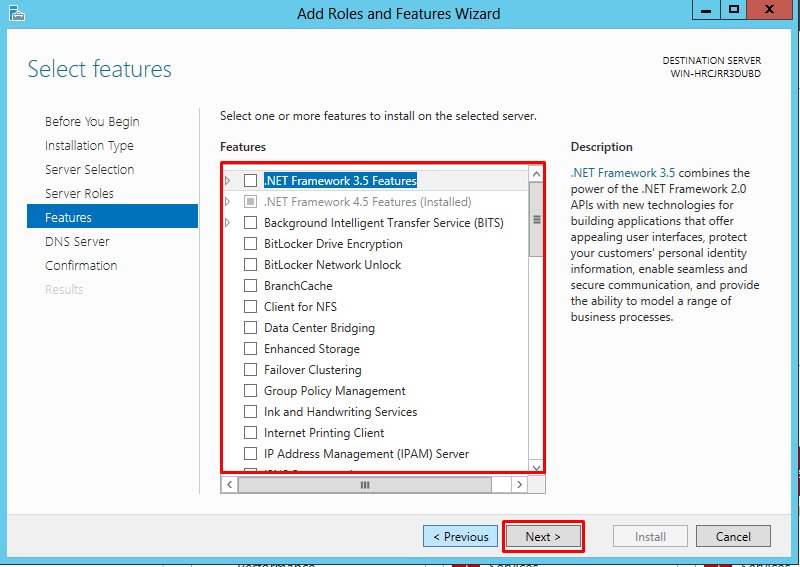
9. Màn hình tiếp theo sẽ hiển thị thông tin về máy chủ DNS và chức năng của nó. Bạn có thể đọc qua thông tin hoặc chỉ cần nhấp vào Tiếp theo .
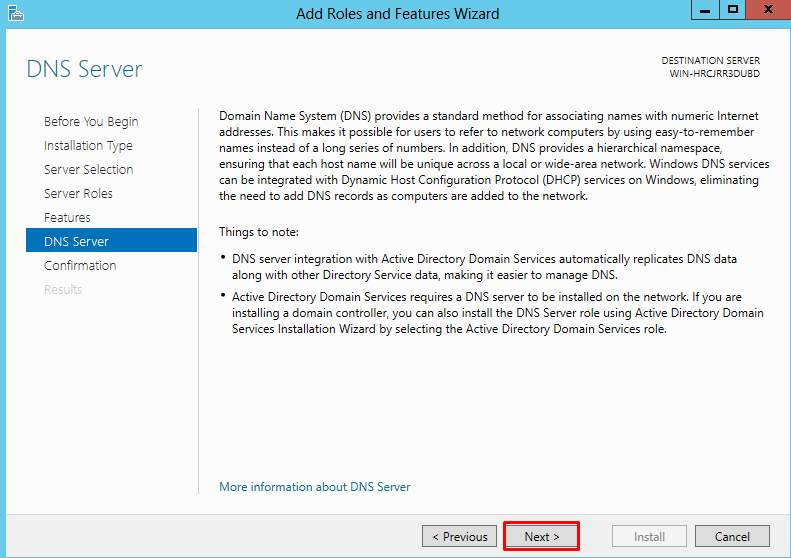
10. Trên màn hình Xác nhận lựa chọn cài đặt , bạn có cơ hội cuối cùng để xem qua các tính năng bạn đã chọn trước khi cài đặt. Bạn có thể chọn tùy chọn Tự động khởi động lại máy chủ đích nếu được yêu cầu hoặc chỉ cần khởi động lại máy chủ theo cách thủ công sau đó. Tuy nhiên, bạn nên khởi động lại máy chủ ngay sau khi cài đặt DNS.
Khi bạn đã sẵn sàng, hãy nhấp vào Cài đặt để bắt đầu cài đặt máy chủ DNS.
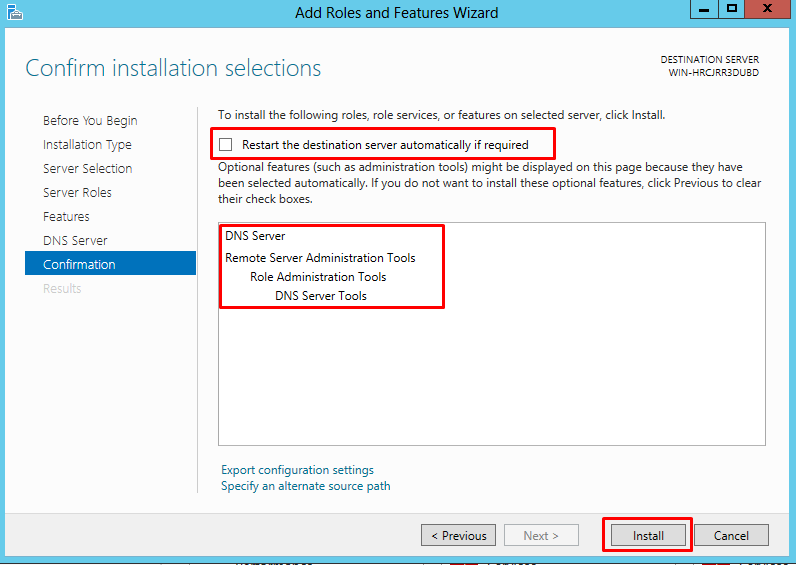
11. Các tiến bộ cài đặt màn hình hiển thị tiến độ lắp đặt DNS của bạn. Sau khi cài đặt xong, bạn có thể Đóng cửa sổ.
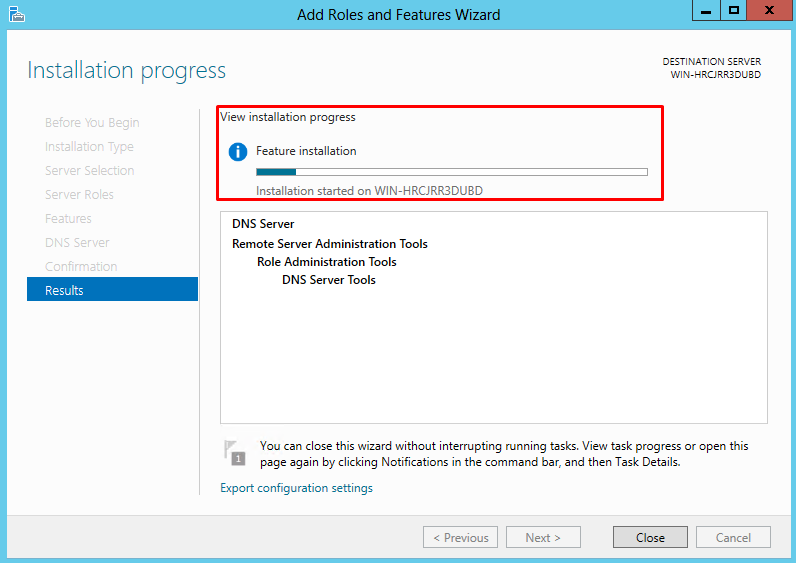
Và bạn có nó rồi đấy! Máy chủ DNS của bạn đã được cài đặt thành công. Bây giờ bạn đã thiết lập máy chủ DNS, bạn đã sẵn sàng để bắt đầu lướt Internet.
